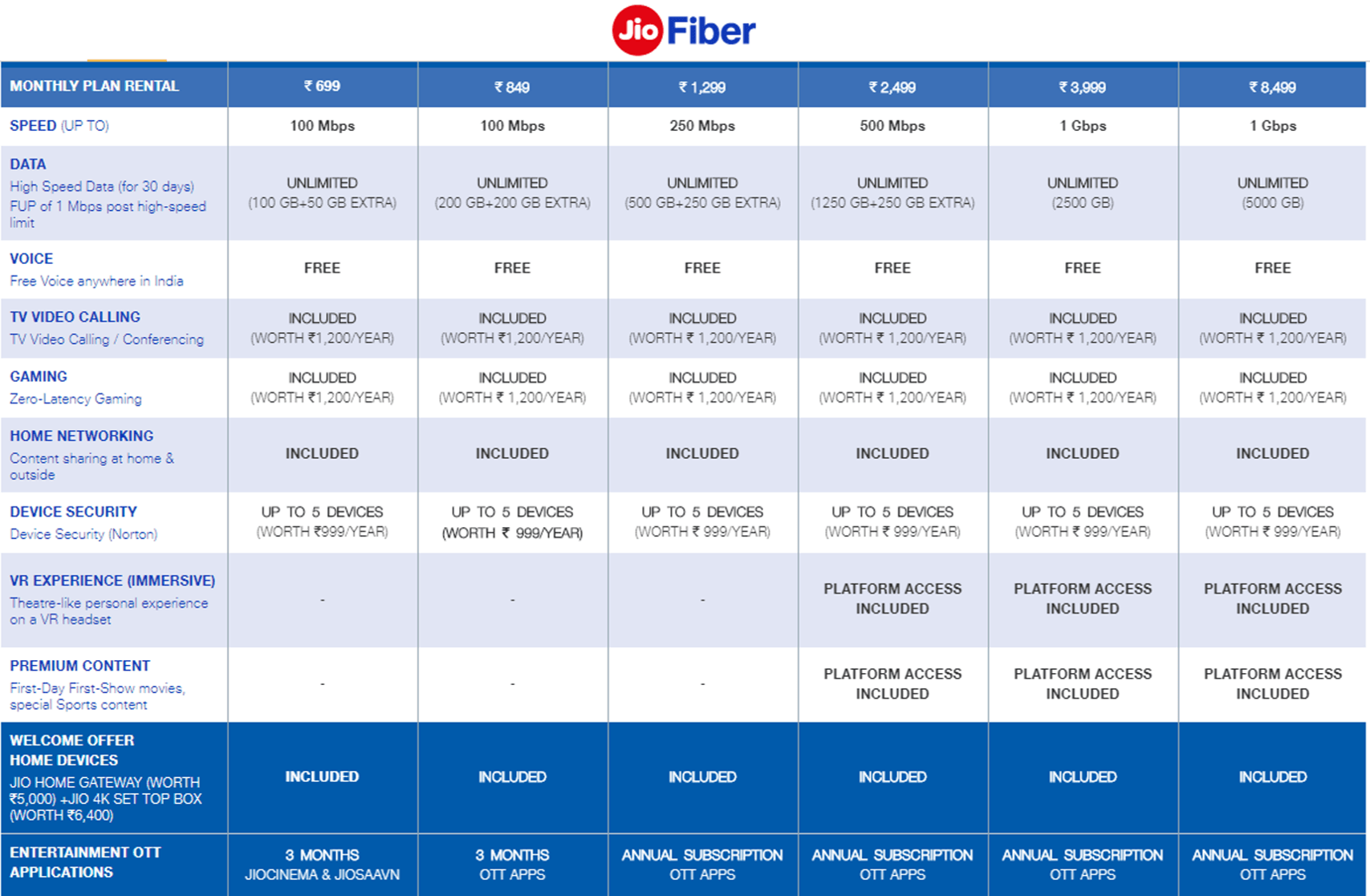Bir e-postayı sildiğinizde Outlook, bunu geri alma seçeneği içeren bir bildirim görüntüler. Yararlı olmasına rağmen, bazılarınız e-postaları toplu olarak silerken bunu sinir bozucu bulabilir. Bu yazıda size nasıl yapılacağını göstereceğizOutlook'ta silinen e-posta bildirimlerini kapatma.
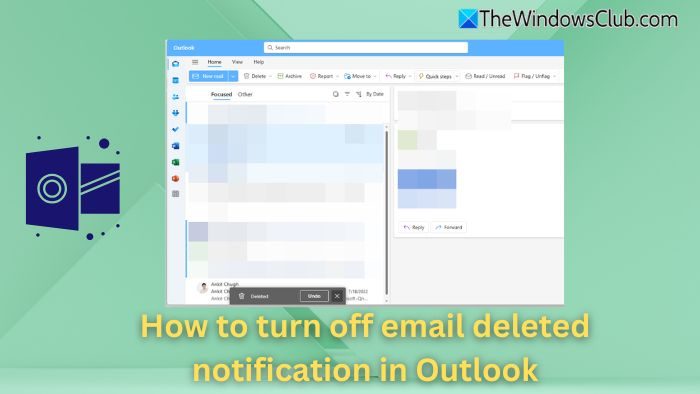
Outlook'ta e-postayla silinen bildirimler nasıl kapatılır
- Outlook'u açın ve e-postaların senkronize edilmesine izin verin.
- İpuçları simgesinin yanında sağ üstteki ayarlar simgesine tıklayın.
- Posta > İleti işleme > Eylem onayları'na gidin.
- " altındaki kutunun işaretini kaldırın.Bir mesajı taşıdığımda, sildiğimde veya arşivlediğimde", eylemi onaylayan kutuyu gösterir.

Ayarlar otomatik olarak kaydedilecek ve bir dahaki sefere bir e-postayı sildiğinizde mesaj gösterilmeyecektir. Mutlaka test edin.
Okumak:
Eski veya silinmiş e-postalar için tekrarlanan e-posta bildirimleri nasıl düzeltilir?
Outlook Önbelleğini Temizle
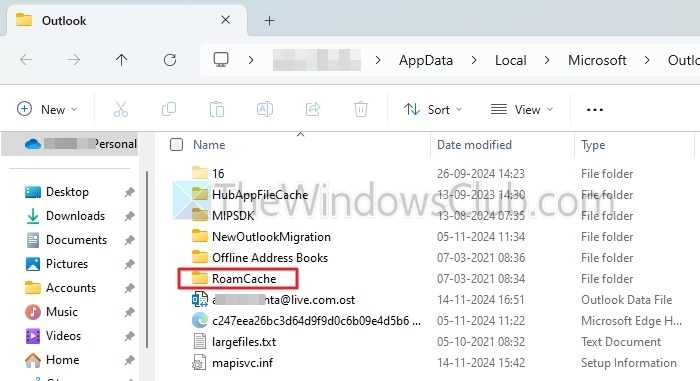
Önbellek, eski veya silinmiş e-postalarla ilgili bildirim almanızın ana nedenlerinden biridir. Bunu düzeltmek için Outlook önbelleğini temizleyebilir ve hala aynı sorunla karşılaşıp karşılaşmadığınızı kontrol edebilirsiniz.
- BasmakWindows Tuşu + RRUN'u başlatmak için.
- Kopyalayıp yapıştırın ve enter tuşuna basın: %localappdata%\Microsoft\Outlook
- Burada, göreceksinizRoamCacheklasör – açın.
- Daha sonra tuşuna basınCTRL + Birtüm dosyaları seçmek için veSilmekonlara.
- Silindikten sonra Outlook'u açın ve sorunun çözülüp çözülmediğine bakın.
Yeniden Giriş Yapın

Başka bir sorun e-posta senkronizasyonudur. Bunu düzeltmek için posta uygulamasından çıkış yapabilir ve senkronizasyonu zorlamak için tekrar giriş yapabilirsiniz.
- Öncelikle masaüstünüzdeki Outlook uygulamasını açın.
- GitAyarlar>E-posta hesapları.
- TıklayınÜstesinden gelmeke-posta hesabının yanında.
- TıklayınKaldırmak.
- Kaldırıldıktan sonra e-posta hesabınızı kullanarak posta uygulamasında tekrar oturum açın ve hala aynı sorunu yaşayıp yaşamadığınızı kontrol edin.
Bildirimleri Geçici Olarak Devre Dışı Bırak

Ayrıca senkronizasyon sorunlarını çözebilecek bildirimleri geçici olarak devre dışı bırakabilirsiniz.
- Bunu yapmak için Outlook'a gidin >Ayarlar.
- TıklayınGenel > Bildirimler.
- Burada, kapatOutlook'taki bildirimlerve kaydedin.
- Birkaç saat sonra bildirimleri yeniden etkinleştirmeli ve sorunun çözülüp çözülmediğini kontrol etmelisiniz.
Okumak:
Posta Uygulamasını Güncelleyin veya Yeniden Yükleyin

Sorun aynı zamanda güncel olmayan bir posta uygulamasından veya bozuk dosyalardan da kaynaklanıyor olabilir. Bunu düzeltmek için Microsoft Store'a gidip Outlook'u arayarak posta uygulamasını güncellemeyi deneyebilirsiniz. Uygulamayı güncelledikten sonra hala aynı sorunla karşılaşıyorsanız uygulamayı kaldırın.
- BasmakWindows Tuşu + IAyarlar'ı açmak için
- GitUygulamalar > Yüklü uygulamalar.
- Outlook uygulamasını arayın > üç nokta simgesini tıklayın veKaldır.
- Kaldırıldıktan sonra Windows Mağazası'na gidin, Outlook'u arayın ve tekrar indirin.
- Yükledikten sonra Outlook uygulamasında tekrar oturum açmanız gerekir.
Kullanabilirsinve hiçbir şey işe yaramazsa Outlook'u kaldırın. Outlook, Gmail, AOL vb. gibi her türlü e-posta sağlayıcısıyla çalışan birçok farklı e-posta istemcisi mevcuttur. Dikkate değer isimlerden bazıları Blue Mail, WunderMail ve Canary Email'dir.
Silinen klasör otomatik olarak nasıl boşaltılır?
Outlook bunun için özel ayarlar sunar. Ayarlar > Posta > Mesaj yönetimi > mesaj seçenekleri'ne gidin > Silinen öğeler klasörümü boşalt'ın yanındaki kutuyu işaretleyin. Bu, oturumu kapattığınızda veya uygulamadan çıktığınızda gerçekleşir.
Outlook'taki özel eylemden Sil seçeneği nasıl kaldırılır?
Outlook ayarları, özel eylemi ayarlardan değiştirmenize olanak tanır. Silme simgesini daha sık kullandığınız herhangi bir şeyle değiştirebilirsiniz, böylece e-postaların yanlışlıkla silinmesini önleyebilirsiniz.
Okumak: